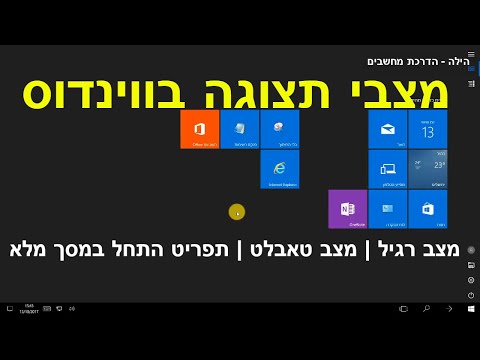WikiHow זה מלמד אותך כיצד לאפשר לאפליקציות באייפון שלך לגשת למיקום הנוכחי שלך כדי לספק לך מידע מבוסס מיקום מדויק.
צעדים
חלק 1 מתוך 2: הפעלת שירותי מיקום

שלב 1. פתח את אפליקציית ההגדרות של האייפון שלך
זוהי האפליקציה עם סמל השיניים האפור, הנמצא בדרך כלל באחד ממסכי הבית שלך או בתיקייה שכותרתה "כלי עזר".
אם אינך יכול למצוא את האפליקציה "הגדרות", החלק כלפי מטה במסך הבית והזן "הגדרות" בסרגל החיפוש של Spotlight

שלב 2. הקש על פרטיות
תוכל למצוא זאת בתחתית קבוצת האפשרויות השלישית.

שלב 3. הקש על שירותי מיקום
פעולה זו תעביר אותך לתפריט שבו תוכל לנהל את שירותי המיקום שלך.

שלב 4. החלק את הכפתור שליד שירותי מיקום אל ה " בעמדה ".
תראה רשימה של אפליקציות לאחר הפעלת השירות.
אם המחוון מושבת, שירותי המיקום עשויים להיות מושבתים בתפריט "הגבלות". עיין בפרק הבא לפרטים

שלב 5. הקש על אפליקציה כדי להגדיר את העדפות המיקום שלה
כאשר תלחץ על אפליקציה ברשימה, תראה את האפשרויות השונות של שירותי מיקום הזמינים לאפליקציה.
- בחר לעולם לא להשבית את שירותי המיקום לחלוטין עבור האפליקציה.
- בחר תוך שימוש להגביל את שירותי המיקום רק כאשר האפליקציה פתוחה ופעילה.
- בחר תמיד לאפשר שירותי מיקום בכל עת. זה זמין רק לאפליקציות רקע נבחרות, כגון מזג אוויר.
חלק 2 מתוך 2: פתרון בעיות שירותי מיקום

שלב 1. פתח את אפליקציית ההגדרות
אם אינך יכול להפעיל שירותי מיקום, ייתכן שהוא מושבת באמצעות התפריט "הגבלות". אתה יכול לשנות את ההגבלות שלך מתפריט ההגדרות.

שלב 2. בחר כללי
זה ממוקם בתפריט השלישי של אפשרויות ההגדרות.

שלב 3. הקש על הגבלות
אם הגבלות מופעלות, תתבקש להזין את קוד הסיסמה של ההגבלות.
- אם אינך זוכר את קוד הסיסמה שלך להגבלות, נסה את 1111 או 0000.
- אם שכחת לחלוטין את קוד הסיסמה להגבלות, יהיה עליך לשחזר את מכשיר ה- iOS שלך דרך iTunes כדי לאפס אותו. למידע נוסף, ראה שחזור אייפון. הקפד לגבות נתונים חשובים לפני השחזור.

שלב 4. גלול מטה והקש על הגדרות מיקום
זה יהיה תחת הקטע "פרטיות".

שלב 5. בחר אפשר שינויים
זה יאפשר לך להפעיל את שירותי המיקום.

שלב 6. החלק את הכפתור שליד שירותי מיקום למיקום "מופעל"
תוכל למצוא זאת ישירות מתחת לאפשרות "אפשר שינויים".